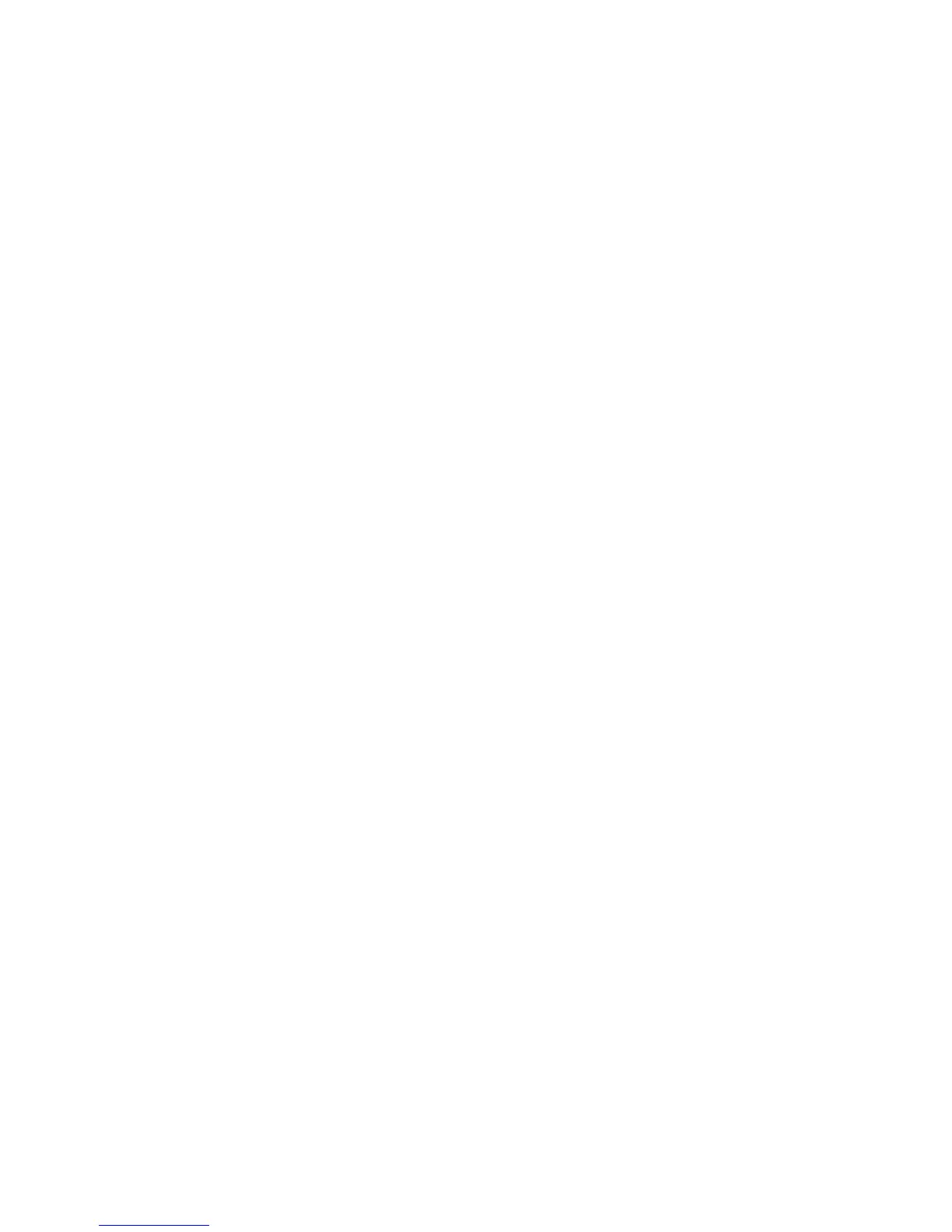Rozwiązanie:Zchwiląnawiązaniapołączeniaopartegonaporcieszeregowymzaczynapracowaćzegar
odmierzającyczasbrakuaktywności.Jeśliżadnaaplikacjaniepowodujeotwarciaportu,połączenie
zostajeautomatyczniezakończone.Jesttonormalnacechapołączeniaszeregowego,anieusterka.Jeśli
potrzebujeszportuszeregowegoBluetooth,poprostuponownienawiążznimpołączenie.
•Problem:Synchronizacjazmenedżereminformacjiosobistych(PIM)niepowiodłasięizostałwyświetlony
komunikatobłędzie„TheSynchronizationwithxxx(Bluetoothdevicename)failed.PIM(Personal
InformationManager)Interfacefailed.“(Synchronizacjazurządzeniemxxx(nazwaurządzeniaBluetooth)
niepowiodłasię.BłądinterfejsuPIM).
Rozwiązanie:Uruchomaplikacjępocztowąiskongurujswojekontoe-mail.LUBzmodykujkongurację
Bluetooth,takabyelementypocztye-mailniebyłysynchronizowane:
1.KliknijdwukrotnieikonęMyBluetoothPlaces(MojemiejscaBluetooth).
2.KliknijpozycjęBluetoothiwybierzpozycjęBluetoothSetupWizard(KreatorkonguracjiBluetooth).
3.WybierzopcjęIwanttoconguretheBluetoothservicesthatthiscomputerwillprovide
toremotedevices(ChcęskongurowaćusługiBluetooth,któretenkomputerbędzieoferował
urządzeniomzdalnym).NastępniekliknijprzyciskDalej.
4.WybierzopcjęPIMSynchronization(SynchronizacjaPIM)ikliknijprzyciskCongure(Konguruj).
5.WybierzopcjęDoNotSynchronize(Niesynchronizuj)jakoopcjęsynchronizacjipocztye-mail
ikliknijprzyciskOK.
6.KliknijprzyciskFinish(Zakończ),abyzamknąćoknoBluetoothServiceSelection(Wybórusług
Bluetooth).
•Problem:OprogramowanieThinkPadBluetoothwithEnhancedDataRateSoftwareniedziała.
Rozwiązanie:Wykonajnastępująceczynności:
1.WłączfunkcjeBluetooth,naciskającklawiszF9.
2.KliknijkolejnopozycjeStart➙Panelsterowania.
3.KliknijikonęWydajnośćikonserwacja.
4.KliknijikonęSystem.
5.KliknijkartęSprzęt.
6.KliknijprzyciskMenedżerurządzeń.PojawisięoknoMenedżerurządzeń.
7.Sprawdź,czynaliścieurządzeńwtymokniejestwyświetlanapozycja„BluetoothDevice“(Urządzenie
Bluetooth).
Jeślinatejliściepojawiasiępozycja„UrządzenieradioweBluetooth“,oznaczato,żenakomputerzejest
zainstalowaneoprogramowanieMicrosoftBluetooth.JeślichceszkorzystaćzoprogramowaniaThinkPad
BluetoothwithEnhancedDataRateSoftware,musiszjezainstalować,anastępniezastąpićsterownik
Bluetooth.Więcejinformacji—patrz„KorzystaniezfunkcjiBluetooth“nastronie45
.
•Problem:WwidokuklasycznymPanelusterowaniasąwyświetlonedwieikonyBluetooth.
Rozwiązanie:JeśliwcześniejzainstalowanooprogramowanieMicrosoftBluetooth,aobecniejest
używaneoprogramowanieThinkPadBluetoothwithEnhancedDataRateSoftware,wPanelusterowania
mogąbyćwidocznedwieikonyBluetooth.JednatoikonaBluetoothConguration(Konguracja
Bluetooth)oprogramowaniaThinkPadBluetoothwithEnhancedDataRateSoftware,adruga—ikona
UrządzeniaBluetoothoprogramowaniaMicrosoftBluetooth.
•Problem:Dźwiękniedochodzizzestawusłuchawkowego/słuchawekBluetooth,leczzlokalnego
głośnika,nawetjeślizestawsłuchawkowy/słuchawkisąpodłączonezapomocąproluHeadset(Zestaw
słuchawkowy)lubAV.
Rozwiązanie:Wykonajnastępująceczynności:
1.Zamknijaplikacjękorzystającązurządzeniadźwiękowego(np.WindowsMediaPlayer).
2.OtwórzPanelsterowania,klikająckolejnopozycjeStart➙Panelsterowania.
Rozdział10.Rozwiązywanieproblemówzkomputerem153
